win11调整虚拟内存的方法 win11怎么改虚拟内存
更新时间:2023-10-13 11:56:41作者:huige
虚拟内存是电脑中的一个功能,当电脑内存不够用的时候,就可以通过调整虚拟内存来缓解电脑内存紧张的情况,可是有用户升级到win11系统之后,不知道怎么改虚拟内存,可以进入高级设置来进行设置调整即可,本教程这就给大家介绍一下win11调整虚拟内存的方法。
方法如下:
1、点击系统信息
在键盘上按下win+i打开设置,点击系统信息。
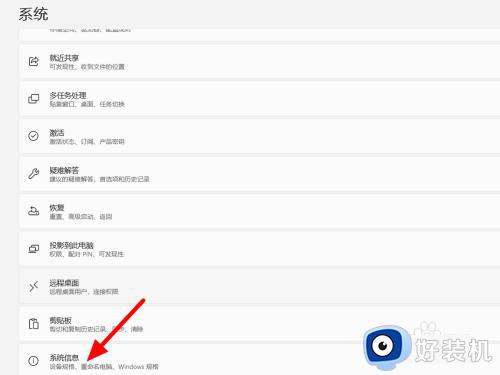
2、点击高级系统设置
在系统信息界面,点击高级系统设置。
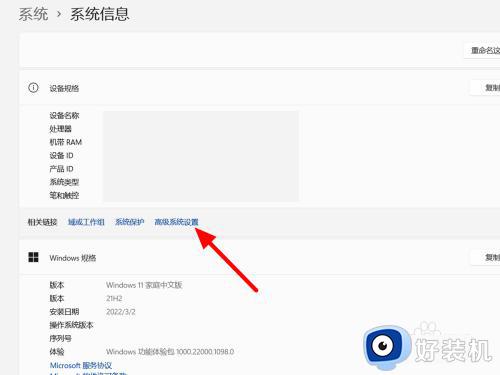
3、点击设置
在高级的性能中点击设置。
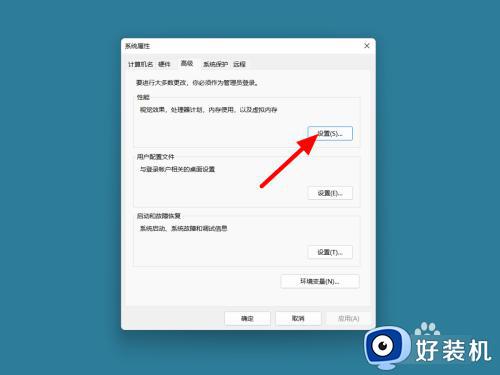
4、单击高级
在性能选项界面,单击高级。
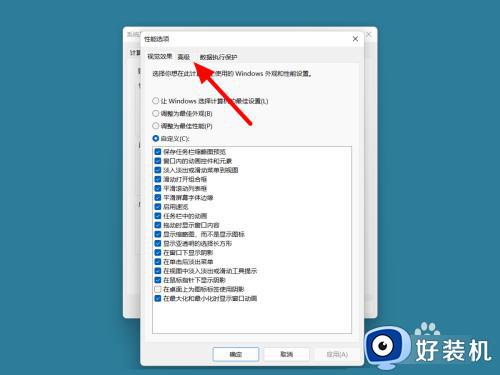
5、单击更改
在高级界面,单击更改。
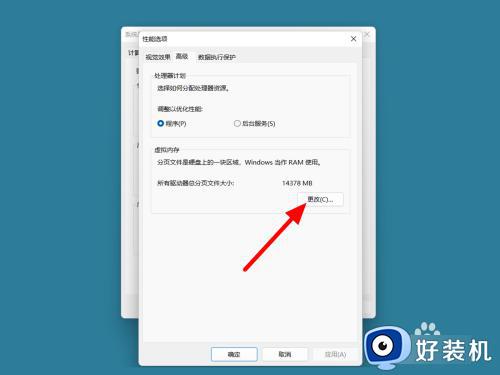
6、取消勾选自动管理
取消勾选自动管理所有驱动器的分页文件大小。
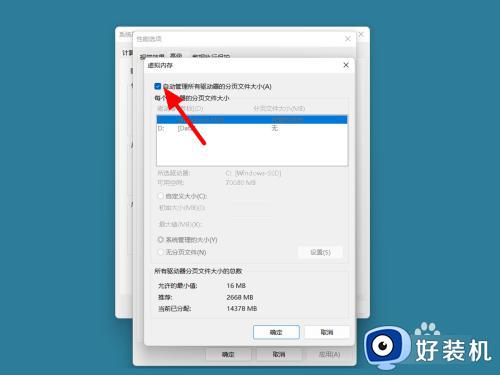
7、单击自定义大小
完成取消,单击自定义大小。
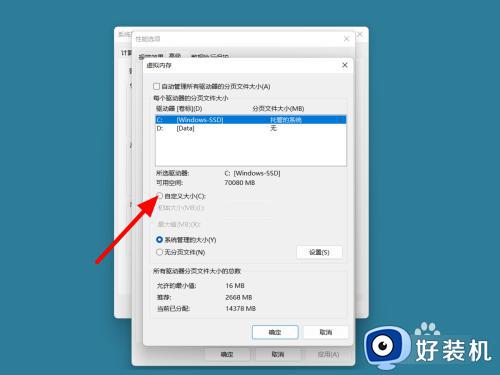
8、填写内存点确定
填写内存,点击确定,这样就设置成功。
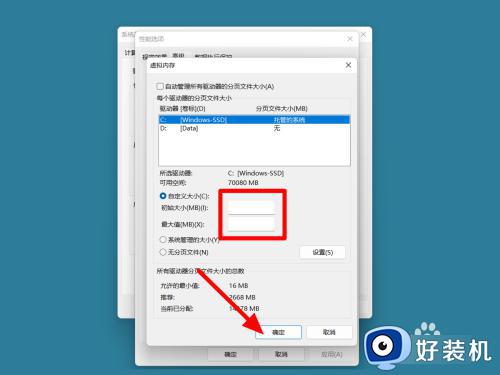
关于win11怎么改虚拟内存的详细方法,大家有需要的话可以学习上述方法步骤来进行修改调整就可以了,赶紧试试看吧。
win11调整虚拟内存的方法 win11怎么改虚拟内存相关教程
- win11虚拟内存设置方法 win11虚拟内存大小如何调整
- win11怎样设置虚拟内存大小 win11如何设置虚拟内存最好
- win11虚拟内存怎么设置合理 win11虚拟内存设置多大合适
- win11设置虚拟内存后卡死为什么 win11电脑改了虚拟内存后很卡怎么处理
- windows11关闭虚拟内存的教程 win11如何关闭虚拟内存
- win11虚拟内存设置多少合适 win11设置一个合适虚拟内存的方法
- win11增加虚拟内存设置方法 win11如何扩展虚拟的内存
- 怎样设置虚拟内存win11系统 win11如何设置虚拟内存大小
- win11怎么增加虚拟内存 win11如何扩展虚拟的内存
- win11虚拟内存在哪里设置 简单设置win11虚拟内存的方法
- win11家庭版右键怎么直接打开所有选项的方法 win11家庭版右键如何显示所有选项
- win11家庭版右键没有bitlocker怎么办 win11家庭版找不到bitlocker如何处理
- win11家庭版任务栏怎么透明 win11家庭版任务栏设置成透明的步骤
- win11家庭版无法访问u盘怎么回事 win11家庭版u盘拒绝访问怎么解决
- win11自动输入密码登录设置方法 win11怎样设置开机自动输入密登陆
- win11界面乱跳怎么办 win11界面跳屏如何处理
win11教程推荐
- 1 win11安装ie浏览器的方法 win11如何安装IE浏览器
- 2 win11截图怎么操作 win11截图的几种方法
- 3 win11桌面字体颜色怎么改 win11如何更换字体颜色
- 4 电脑怎么取消更新win11系统 电脑如何取消更新系统win11
- 5 win10鼠标光标不见了怎么找回 win10鼠标光标不见了的解决方法
- 6 win11找不到用户组怎么办 win11电脑里找不到用户和组处理方法
- 7 更新win11系统后进不了桌面怎么办 win11更新后进不去系统处理方法
- 8 win11桌面刷新不流畅解决方法 win11桌面刷新很卡怎么办
- 9 win11更改为管理员账户的步骤 win11怎么切换为管理员
- 10 win11桌面卡顿掉帧怎么办 win11桌面卡住不动解决方法
